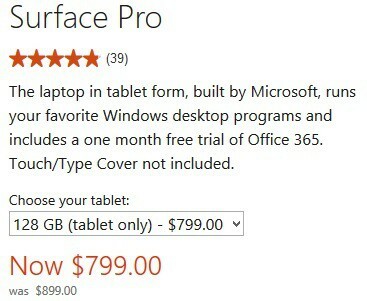Acest software vă va menține drivere în funcțiune, astfel vă va proteja de erorile obișnuite ale computerului și de defecțiunile hardware. Verificați acum toate driverele în 3 pași simpli:
- Descărcați DriverFix (fișier descărcat verificat).
- Clic Incepe scanarea pentru a găsi toți driverele problematice.
- Clic Actualizați driverele pentru a obține versiuni noi și pentru a evita defecțiunile sistemului.
- DriverFix a fost descărcat de 0 cititori luna aceasta.
Există multe subiecte în comunitatea Microsoft din jur Probleme cu Surface Pro. Și problemele cu instalare Windows 10, actualizare sau modernizare, sunt, de asemenea, frecvente. Acum discutăm despre o problemă mai răspândită care afectează Surface Pro 3 proprietari.
Iată ce veți găsi în acest articol:
- Problemele de configurare ale Surface Pro 3
- Cum se instalează Windows 10 pe Surface Pro 3 fără probleme
- Cum se reinstalează Surface Pro
- Ghiduri recomandate pentru optimizarea Surface Pro 3
Problemele legate de configurarea Surface Pro 3 au fost raportate
Am acoperit recent diverse probleme pe care le-ați putea întâmpina atunci când instalați Windows 10 pe Surface Pro 3 hibrizi. Și a fost adus la cunoștința noastră că ultima versiune de Windows 10 nu reușește să se instaleze pentru o mulțime de utilizatori. Iată ce a spus unul dintre utilizatorii afectați:
a instalat previzualizarea Windows 10 pe Surface pro 3 - configurarea a decurs fără probleme sau erori, după prima încărcare - suprafața a devenit foarte instabilă - blocarea completă în timpul conectării pe ecran sau repornirea automată după conectează-te. Am observat că înainte de repornirea automată ecranul pâlpâie - negru și normal, sistemul se blochează, următorul repornire automată. Sunt la nivelul de a-mi reseta suprafața - am senzația că durează ore…. mă întreb dacă totul va fi bun dimineața. Repornirea / curățarea instalării W8.1 pro de pe USB a eșuat cu o eroare ciudată legată de bios. Sper că aceasta este doar o singură problemă de suprafață pro 3
Mai mulți moderatori ai forumului au sugerat că problema ar putea fi legată de Connected Standby, prin urmare, vă sfătuim să dezactivați acest lucru și să vedeți dacă configurarea va funcționa așa cum ar trebui. Un alt utilizator a contactat, spunând că a fost afectat de aceeași problemă:
Aceeași problemă. Sunt într-o poziție moartă. Uneori, la repornire, computerul va ajunge până la capăt pentru a mă permite să mă conectez. Cu toate acestea, ecranul continuă să se întunece, apoi se blochează și se repornește în cele din urmă. Nu-l pot obține pentru restaurare sau reîmprospătare. De asemenea, nu reușesc să pornească pentru a restabili unitatea pe care am făcut-o înainte de a începe acest lucru. Încercarea de a instala din nou pentru a câștiga 8.1 de la zero. Chiar acum este rău !!!
Apoi a spus că a reușit să intre în modul sigur, a intrat în vizualizatorul de evenimente și a constatat că gazda aplicației se prăbușea. Iată un alt utilizator care spune că ecranul său pâlpâie și că nici actualizarea / repararea nu funcționează:
Probleme similare cu cele de mai sus. Mă pot conecta, dar ecranul pâlpâie la fiecare 10-15 secunde și cam așa nu răspunde. Va reporni în cele din urmă. Reîmprospătarea / repararea nu funcționează și nici revenirea la Windows. În prezent sunt SOL și rețin o instalare curată de 8.1 sperând că cineva vine cu o soluție.
Problemele par să persiste pentru cei care au reușit să reinstaleze Windows 8.1:
Am reușit să reinstalez 8.1 și să instalez previzualizarea pe o partiție separată. Suportul de instalare este în regulă, dar există o actualizare care blochează complet sistemul. Nici măcar nu pot selecta sistemul de operare Windows 8 la pornire. Dispozitivul este blocat pe ecranul sistemului de operare selectat. Nu am văzut niciodată un sistem de operare Windows acest buggy în acest moment din etapa de dezvoltare, dar sper că MS poate face acest lucru corect!
Un utilizator pare să fi găsit soluția, care a fost reprodusă și de alți utilizatori:
a făcut același lucru, a dezactivat totul de la pornire, precum și toate serviciile non-Microsoft. Dezinstalarea driverului vid pare să fi făcut-o. Am găsit această comandă pe care am executat-o din promptul de comandă în modul de reparare. Am luat-o pentru a intra în cele din urmă în modul sigur (fn f8) și a lansat driverul vid. După aceea a început normal. Ecranul arată însă slab, iar actualizarea Windows generează acum o altă eroare. Una peste alta, aș putea pur și simplu să curăț instalarea până la urmă... mâine. Am avut nevoie de cheia mea de recuperare bitlocker de fiecare dată când am pornit în modul de recuperare / sigur. Cred că este memorat acum. Sper că acest lucru ajută pe cineva.
Problema afectează în continuare proprietarii Surface Pro 3, deci dacă se întâmplă să cunoașteți o soluție de lucru această problemă temporară, lăsați comentariul dvs. mai jos și vom fi siguri că vom analiza și informa alții.
Și avem prima soluție posibilă venită de la unul dintre cititorii noștri, iată ce spune el:
Trebuie să fiți rapid, dar conectați-vă, apăsați tasta Windows, tastați Manager dispozitive apăsați Enter. Selectați adaptorul de afișare și dezactivați-l. Reporniți. Rulați Windows Update. Instalați pachetul de drivere actualizat. Reporniți. Lucrurile ar trebui să fie bune. Există niște gotchas. Nu utilizați noul magazin. (Folosiți-o pe cea veche) Aplicațiile și serviciile de streaming precum Netflix, Hulu și WatchESPN nu funcționează în prezent cu driverele vid actualizate.
Cum se instalează Windows 10 pe Surface Pro 3 fără probleme
După ceva timp, am reușit în cele din urmă să găsim o soluție pentru problema de instalare Windows 10 pe dispozitivele Surface Pro 3. Pentru ca Surface Pro 3 să instaleze Windows 10 fără probleme, va trebui să executați o comandă simplă în linia de comandă și iată exact ce trebuie să faceți:
- Accesați Căutare, tastați cmd și deschideți Command Prompt
- Introduceți următoarea comandă în linia de comandă și apăsați Enter:
- rundll32.exe pnpclean.dll, RunDLL_PnpClean / DRIVERS / MAXCLEAN
- Lăsați procesul să se termine și reporniți dispozitivul
Probleme conexe cu Surface Pro 3:
- [Fix] Surface Pro 3 nu va porni
- Surface Pro 3 nu reușește să se actualizeze la noile versiuni: Cum se remediază acest lucru
- Probleme de căldură și ventilatoare Surface Pro după instalarea Windows 10
Cum reinstalez Surface Pro?
Pentru a reinstala Windows 10 pe Surface Pro, trebuie să vă asigurați că ați creat o unitate de recuperare USB. Puteți face acest lucru urmând ghid pentru backup Windows 10 în mai puțin de 5 minute.
Puteți urmări acest lucru ghid complet pentru reinstalarea Windows 10, sau utilizați ghidul rapid de mai jos.
Iată pașii pentru a reinstala Windows 10 pe Surface Pro 3:
- Opriți Surface Pro
- Introduceți unitatea de recuperare USB în portul USB de pe laptopul Surface.
- Țineți simultan butonul de reducere a volumului și butonul de alimentare.
- Eliberați butoanele atunci când Sigla suprafeței apare.
- Selectați limba și setările tastaturii.
- Click pe Depanare
- Selectați Recuperare de pe o unitate.
Dacă vi se solicită o cheie de recuperare, selectați Omiteți această unitate. - Selectați Doar eliminați fișierele mele.
- Selectați Recuperare.
Acest lucru va dura ceva timp și vă va reporni laptopul Surface.
Așteptați finalizarea procesului și Windows 10 S este reinstalat pe laptopul dvs. Surface.
Ghiduri recomandate pentru optimizarea Surface Pro 3
- Cum să remediați problema de scurgere a bateriei Surface Pro 3 fără a plăti 500 USD pentru o baterie nouă
- Surface Pro a fost actualizat pentru a remedia problemele de alimentare
- Cea mai recentă actualizare de firmware a Surface Pro 3 îmbunătățește durata de viață a bateriei
Asta ar fi tot, după ce rulați această comandă simplă în linia de comandă, ar trebui să puteți instala Windows 10 pe Surface Pro 3 în mod normal.